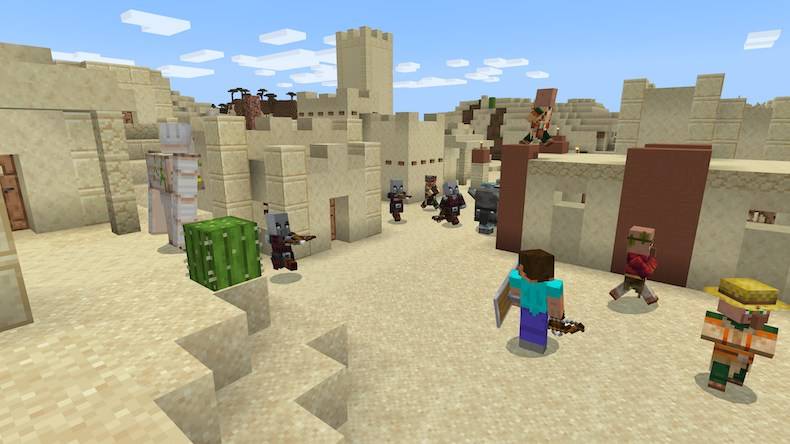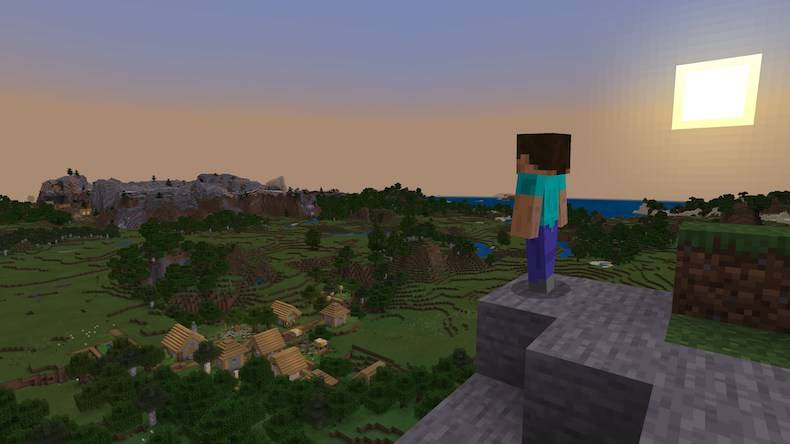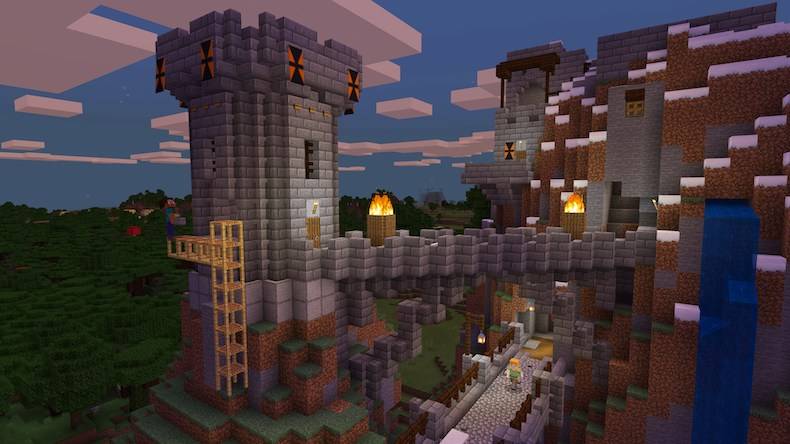Татаж авах Minecraft Launcher
Татаж авах Minecraft Launcher,
Minecraft Laucher нь Minecraft (Bedrock Edition), Minecraft Java Edition болон Windows-д зориулсан Minecraft Dungeons-д зориулсан татаж, эхлүүлэгч юм.
Windows PC-д зориулсан Minecraft тоглоомыг Windows 11/10, Minecraft Dungeons Windows 7 болон түүнээс дээш үйлдлийн системтэй компьютер дээр тоглох боломжтой.
Minecraft Launcher татаж авах
Нэвтрэх эхний дэлгэц дээр та өмнө нь байгаа Minecraft бүртгэл, Mojang Studios данс эсвэл хуучин Minecraft дансаараа нэвтрэх шаардлагатай. Хэрэв танд данс байхгүй бол та Minecraft-д үнэгүй данс үүсгэх ёстой. Та холбоос дээр дарж шинэ бүртгэл үүсгэж, Тохиргоо/Тохиргоо табаас нэвтэрч болно.
Зүүн буланд та Мэдээний таб, тоглоом бүрийн таб, Тохиргоо табаас Minecraft Laucher-ийг харах болно. Та Minecraft Launcher-ийн зүүн дээд булангаас одоо идэвхтэй байгаа бүртгэлээ харах боломжтой. Хэрэв та Microsoft акаунтаар нэвтэрсэн бол Xbox тоглогчийн шошгогүй бол таны Java хувилбарын хэрэглэгчийн нэр гарч ирнэ. Та идэвхтэй акаунтуудыг удирдах эсвэл үүн дээр дарж бүртгэлээсээ гарах боломжтой ба Minecraft хэрхэн тоглох вэ? Та дараах асуултуудад хариулах тусламжийн хуудсанд хандаж болно.
Minecraft татаж авах
Minecraft Laucher нь Windows-д зориулсан Minecraft тоглоомыг агуулдаг. Үндсэн Play/Play хэсэг нь Minecraft-ыг компьютер дээрээ татаж аваад тоглох боломжийг олгодог. Та Play товчийг дарж Minecraft Bedrock Edition-г тоглуулж болно.
Хэрэв таны компьютер интернетэд холбогдоогүй бол та тоглоомыг офлайн горимд ажиллуулж болно, гэхдээ интернетгүйгээр тоглохын тулд эхлээд татаж авсан байх ёстой. Хэрэв та дэмжигдээгүй төхөөрөмж ашиглаж байгаа бол дэмжигдсэн төхөөрөмжтэй вэб сайтын холбоос бүхий анхааруулгыг харах болно. Хэрэв та тоглоом худалдаж авсан данс руугаа нэвтэрч ороогүй бол Тоглуулах товчлуурын оронд тоглоомын үнэгүй демо хувилбарыг татаж авахын тулд Microsoft дэлгүүр рүү чиглүүлэх болно.
Minecraft Launcher болон Minecraft Windows (Bedrock Edition) тоглоомын талаар байнга асуудаг асуулт хариулт, тоглоомыг засварлах, устгах суулгах хэсэг, шинэ/сүүлийн хувилбарын шинэлэг зүйлс бүхий засварын тэмдэглэлийн хэсэг байдаг.
Minecraft Windows-ийн онцлог
Та Minecraft тоглоомын хязгааргүй нөөцтэй. Та бүтээлч горимд өөрийн төсөөллийн хязгаарыг давж, амьд үлдэх горимд гүн ухаж, аюултай бүлэглэлийн эсрэг тэмцэхийн тулд зэвсэг, хуяг урлах болно. Та Minecraft-ын өргөн уудам ертөнцөд ганцаараа хөгжих эсвэл найзуудтайгаа танилцаж, амьд үлдэхийн төлөө тэмцэх боломжтой.
Minecraft Java хувилбарыг татаж авах
Play хэсэг нь Minecraft Java Edition-ийг татаж аваад эхлүүлэх боломжийг олгоно. Мөн зүүн талд суулгах хэсэг, баруун талд таны Java Edition хэрэглэгчийн нэр, доор Minecraft тоглоомын хамгийн сүүлийн үеийн шинэчлэлтүүдийн талаарх мэдээллийг жагсаав. Та Play товчийг дарж тоглоомоо тоглож эхлэх боломжтой. Хэрэв таны компьютер интернетэд холбогдоогүй бол офлайн горимд тоглоомоо ажиллуулж болох ч эхнээс нь суулгалтын файлуудыг татсан бол интернетгүйгээр тоглох боломжтой.
Хэрэв та тоглоомоо худалдаж авсан бүртгэлээрээ нэвтэрч амжаагүй бол Play товчлуур гарч ирэхгүй, оронд нь тоглоомын үнэгүй туршилтын хувилбарыг татаж авах товчлуур гарч ирнэ. Нөхөн тэмдэглэлүүд нь тоглоомын хамгийн сүүлийн үеийн шинэчлэлттэй холбоотой шинэ зүйлүүдийг мэдэх боломжийг танд олгоно.
Та Суулгацууд хэсгээс захиалгат суулгацуудыг үүсгэж, засварлаж болно. Та суулгацыг эрэмбэлэх, хайх товчлуурууд, мөн тоглоомын гаргасан хувилбарууд, хормын хувилбарууд болон өөрчилсөн хувилбарууд бүхий суулгацыг идэвхжүүлэх нүдийг харах болно. Анхдагч байдлаар хамгийн сүүлийн хувилбар болон хамгийн сүүлийн үеийн дэлгэцийн агшинд зориулсан тохиргоонууд байдаг. Та шинэ суулгац дээр дарж шинэ суулгац үүсгэж, засварлаж болно. Тоглуулах товчлуур нь сонгосон суулгацыг эхлүүлэх боломжийг олгодог бөгөөд та тоглоом хаана суулгаж байгааг хавтасны дүрсээр харах боломжтой.
Minecraft Launcher нь хоцрогдсон нийцтэй байдлын тусламжтайгаар тоглоомын хамгийн эртний хувилбаруудыг ч тоглох боломжийг олгодог. Та Minecraft Launcher тохиргооны таб дээрээс Java Edition-ийн өмнөх хувилбаруудыг харуулах гэснийг сонгосноор суулгацын хэсгээс суулгаж, тоглож болох хувилбаруудаа харах боломжтой. Та хуучин хувилбаруудад янз бүрийн алдаатай тулгарч магадгүй тул би үүнийг тусдаа директорт ажиллуулж, ертөнцийг нөөцлөхийг зөвлөж байна. Та өмнөх хувилбаруудаа нээх үед Minecraft-ын бета болон альфа хувилбарууд болон сонгодог хувилбаруудыг тоглуулж болно.
Skins хэсгээс та тоглоомондоо хэрхэн харагдахаа харж, гадаад төрхөө өөрчлөх боломжтой. Стив, Алекс хоёр бол анхдагч арьс юм. Та Skin номын сангийн Use дээр дарж арьс түрхэж болно. Үзсэн дүрсийг засах, хуулбарлах, устгах боломжтой. Стив, Алексийн арьсыг хуулбарлаж, түрхэж болох ч устгаж болохгүй.
Minecraft Java Edition-ийн динамик Minecraft ертөнцийг бүтээх, олборлох, танхайрах, тэмцэх зэрэгт хязгааргүй боломжуудын адал явдалд бэлэн байгаарай.
Minecraft Dungeons татаж авах
Minecraft Dungeons хуудас, dlc, faq, суулгац, шинэчлэлтийн тэмдэглэлүүд дээр тоглоорой. Play хэсэг нь Minecraft Dungeons-ийн хамгийн сүүлийн хувилбарыг компьютер дээрээ татаж авах боломжийг олгодог бөгөөд та Play товчийг дарж тоглож эхлэх боломжтой. Та тоглоомын дэлгэцийн агшинг харж, Minecraft-ын шинэчлэлтүүдийн талаарх мэдээг үзэх боломжтой. Minecraft PC тоглоомыг тусад нь худалдаж авахыг танд зааж өгөх болно.
Та Minecraft Dungeons-ийн татаж авах боломжтой контентыг DLC таб дээрээс үзэх боломжтой. DLC хайх үед үр дүнг нарийсгах шүүлтүүрийн сонголттой хамт хайлтын функц байдаг. DLC бүрийг зүүн талд байгаа DLC мэдээлэл бүхий карт харах бүтцээр харуулав. Та Minecraft Dungeons-ийн талаар мэдэхийг хүссэн бүх зүйлээ FAQ хэсгээс мэдэж болно.
Та харанхуй шорон руу ганцаараа орж зүрхлэх үү, эсвэл найз нөхдөө чирээд явах уу? Minecraft Dungeons-д 4 хүртэлх тоглогч маш олон төрлийн үйл ажиллагаа, эрдэнэсээр дүүрсэн түвшинд хамтдаа тулалдах болно. Бүх тосгоны оршин суугчдыг аварч, муу тосгоны Арчиг ялах баатарлаг даалгавар таныг хүлээж байна.
Minecraft Launcher-ийг турк хэл зэрэг 60 гаруй хэл дээр ашиглах боломжтой. Тоглоом ажиллуулж байхдаа Minecraft Launcher-ийг нээлттэй байлгахыг зөвлөж байна. Хөдөлгөөний саатлаас зайлсхийхийн тулд анхдагчаар идэвхгүй болгосон хөдөлгөөнт дүрсийг идэвхжүүлж, техник хангамжийн хурдатгалыг идэвхгүй болго. Та Бүртгэл хэсгээс Microsoft, Mojang Studios эсвэл Minecraft бүртгэлээ нэмэх, удирдах, устгах, хооронд нь сэлгэх боломжтой.
Minecraft Launcher Үзүүлэлт
- Платформ: Windows
- Ангилал: Game
- Хэл: Англи хэл
- Файлын хэмжээ: 10.12 MB
- Лиценз: Үнэгүй
- Хөгжүүлэгч: Mojang
- Хамгийн сүүлийн үеийн шинэчлэлт: 15-02-2022
- Татаж авах: 1